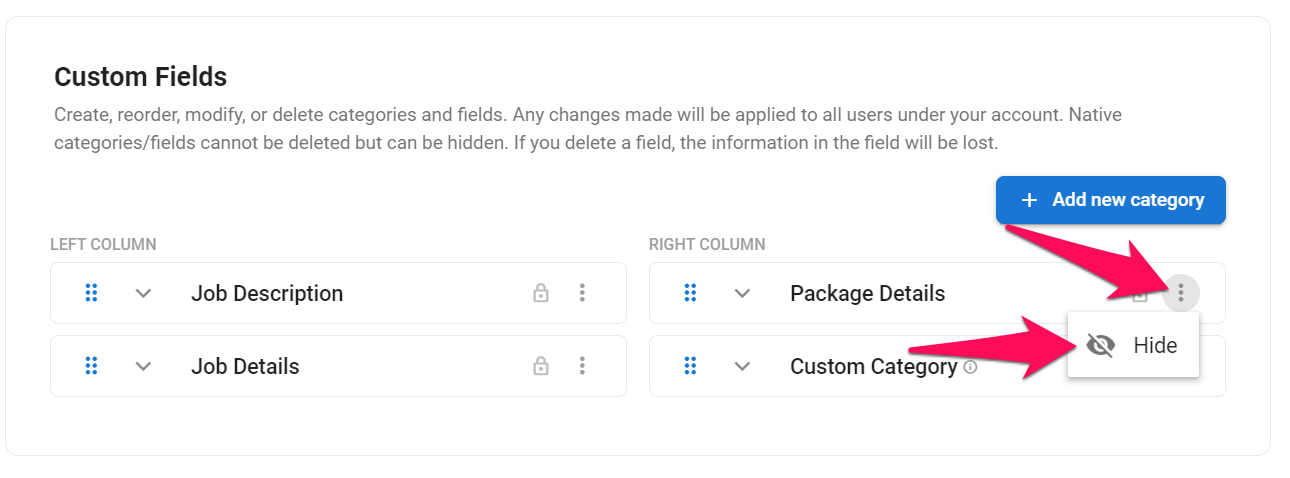สำคัญ
สิ่งนี้สามารถทำได้โดยผู้ดูแลระบบเท่านั้น
หมวดหมู่และฟิลด์ที่กำหนดเองคืออะไร
- "หมวดหมู่ที่กำหนดเอง" คือหมวดหมู่ที่สามารถเพิ่มในแท็บ "สรุป" ของงานนอกเหนือจากหมวดหมู่เริ่มต้น และสามารถมี "ฟิลด์ที่กำหนดเอง" ได้
- "ฟิลด์ที่กำหนดเอง" คือฟิลด์ที่สามารถเพิ่มในแท็บ "สรุป" ของงาน ต้องเพิ่มลงในหมวดหมู่เริ่มต้นหรือหมวดหมู่ที่กำหนดเอง
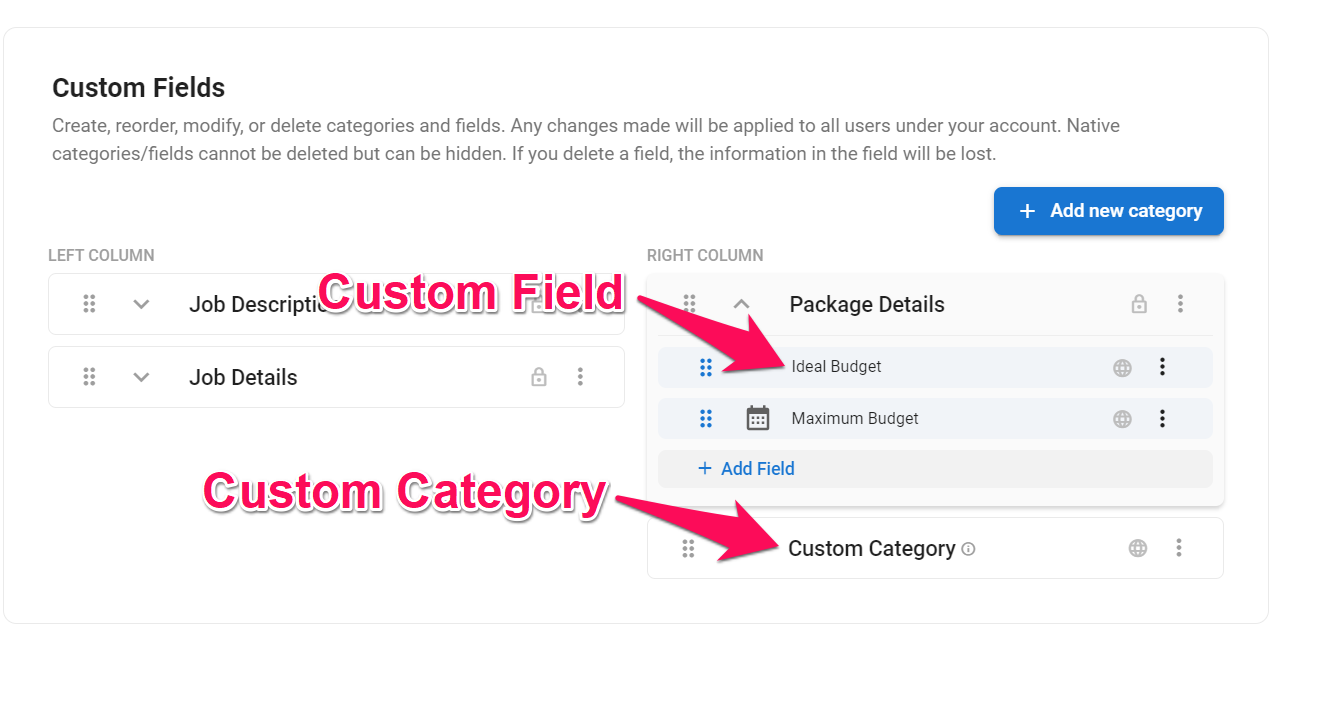
หมายเหตุ
การเปลี่ยนแปลงใด ๆ จะมีผลกับผู้ใช้ทุกคนภายใต้บัญชีบริษัทของคุณ
การสร้างหมวดหมู่ที่กำหนดเอง
- ไปที่หน้าต่อไปนี้ หรือคลิก "การจัดการ" จากเมนูด้านข้าง เปิดหมวดหมู่ "การปรับแต่ง" และหมวดหมู่ "งาน" จากนั้นคลิก "ปรับแต่งฟิลด์งาน"



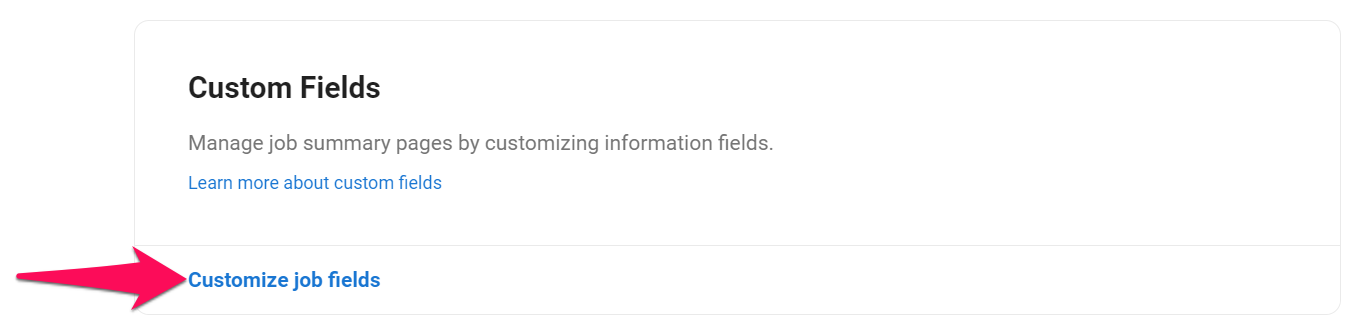
-
คลิก "เพิ่มหมวดหมู่ใหม่"
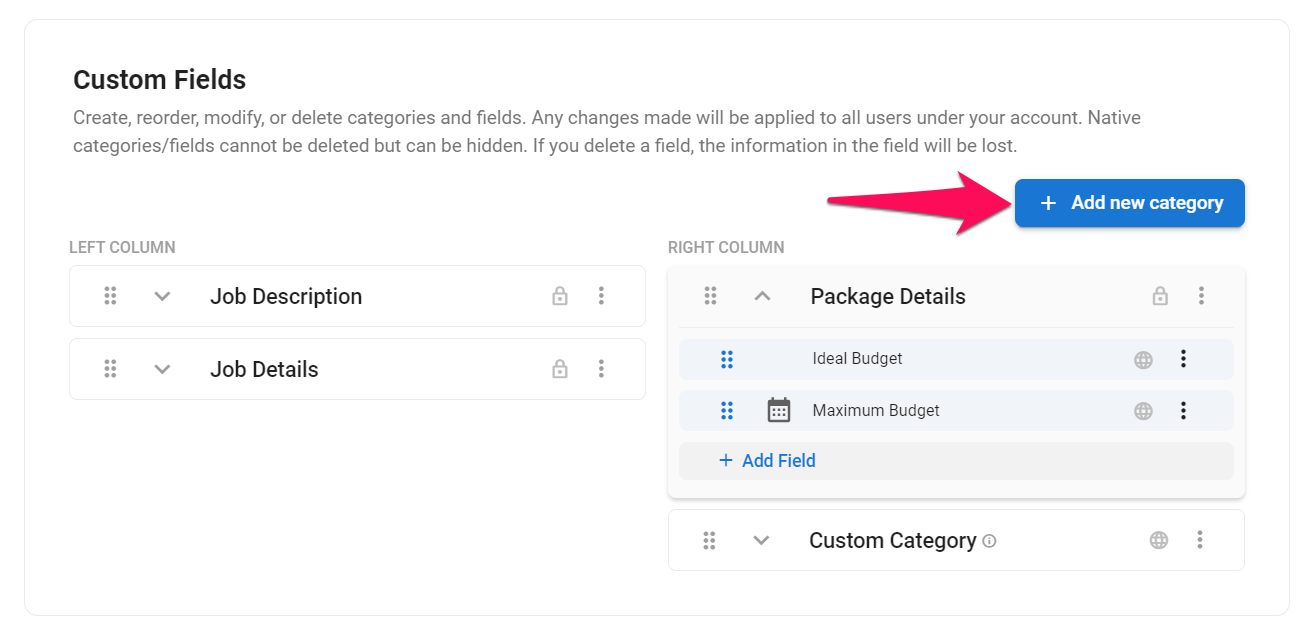
-
กรอกข้อมูลในฟิลด์และคลิก "บันทึก"
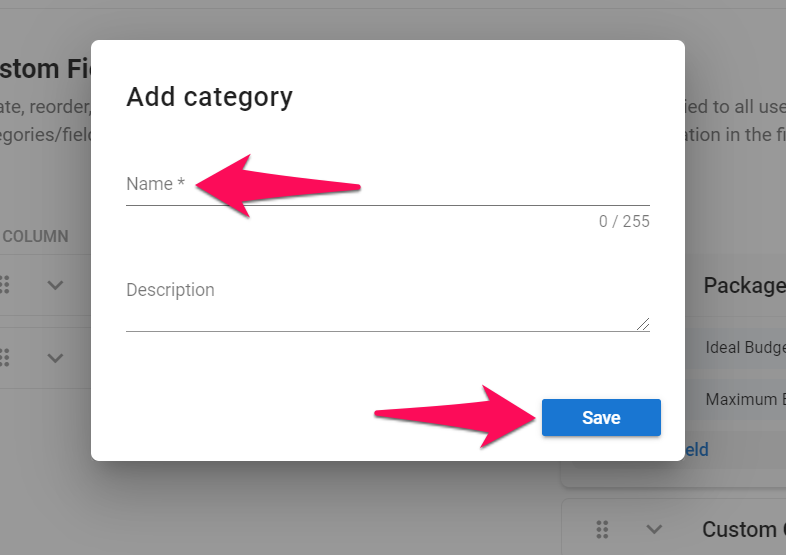
การสร้างฟิลด์ที่กำหนดเอง
- ไปที่หน้าต่อไปนี้ หรือคลิก "การจัดการ" จากเมนูด้านข้าง เปิดหมวดหมู่ "การปรับแต่ง" และหมวดหมู่ "งาน" จากนั้นคลิก "ปรับแต่งฟิลด์งาน"



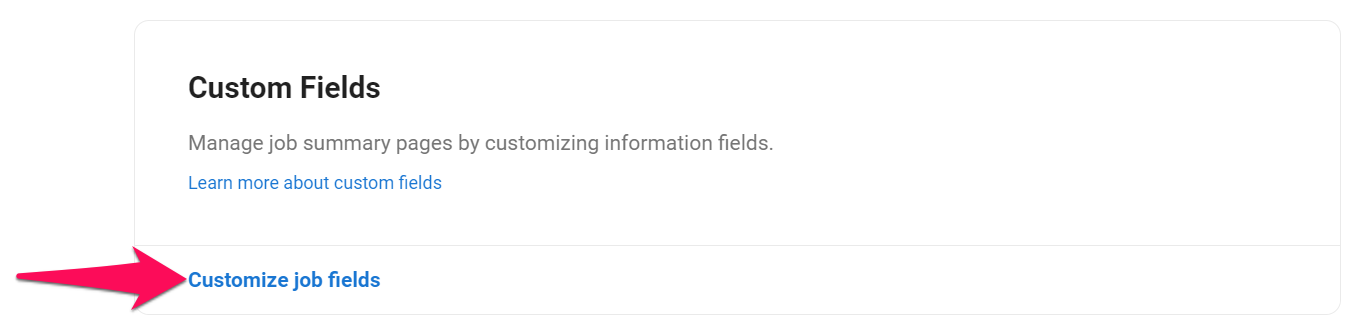
-
เปิดหมวดหมู่ที่จะเพิ่มฟิลด์ที่กำหนดเอง อาจเป็นหมวดหมู่เริ่มต้นหรือหมวดหมู่ที่กำหนดเอง
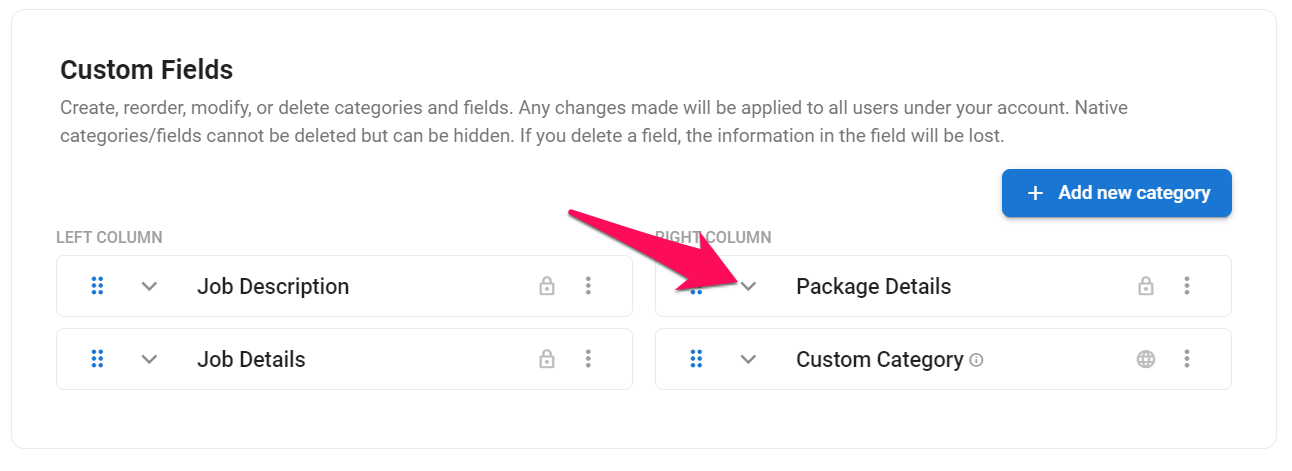
-
คลิก "เพิ่มฟิลด์"
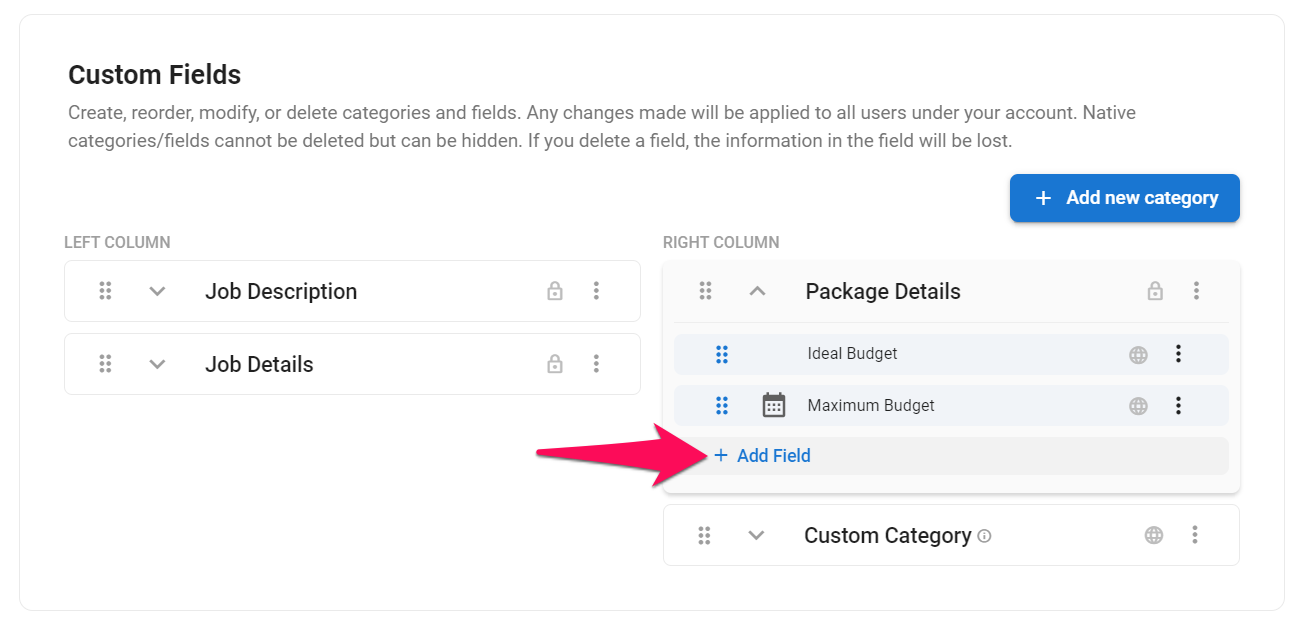
-
กรอกชื่อของฟิลด์ใหม่และเลือกประเภทของฟิลด์ที่ต้องการ คลิก "บันทึก"
ข้อมูล
เรียนรู้เพิ่มเติมเกี่ยวกับประเภทของฟิลด์ของ Manatal ในบทความนี้
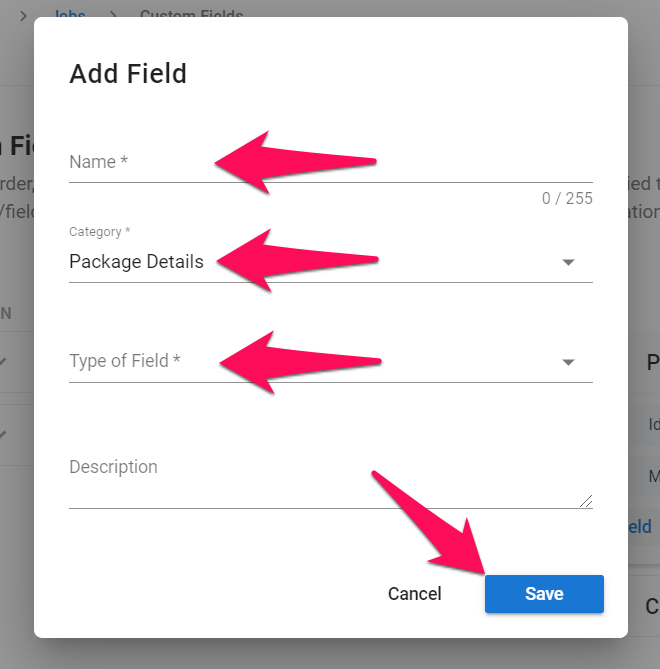
การแก้ไขหมวดหมู่หรือฟิลด์ที่กำหนดเอง
- ไปที่หน้าต่อไปนี้ หรือคลิก "การจัดการ" จากเมนูด้านข้าง เปิดหมวดหมู่ "การปรับแต่ง" และหมวดหมู่ "งาน" จากนั้นคลิก "ปรับแต่งฟิลด์งาน"



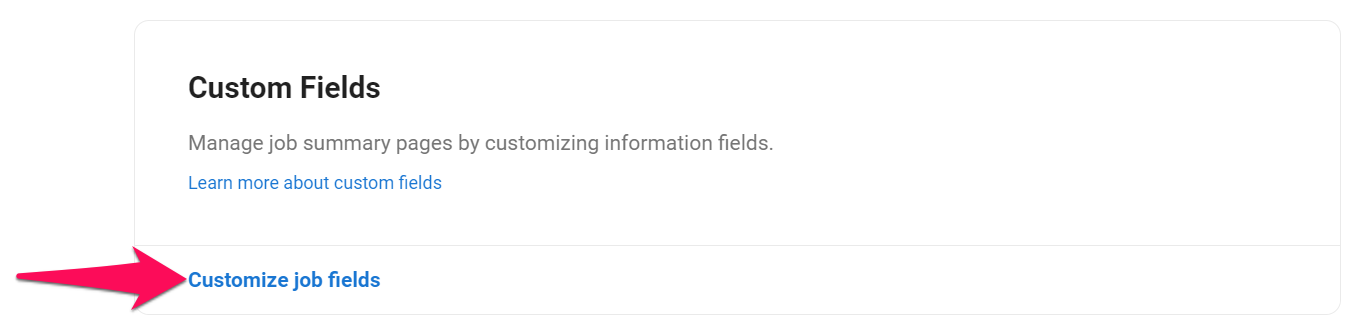
-
คลิกที่จุด 3 จุดถัดจากหมวดหมู่หรือฟิลด์ที่กำหนดเองและคลิก "แก้ไข" จากเมนูแบบเลื่อนลง
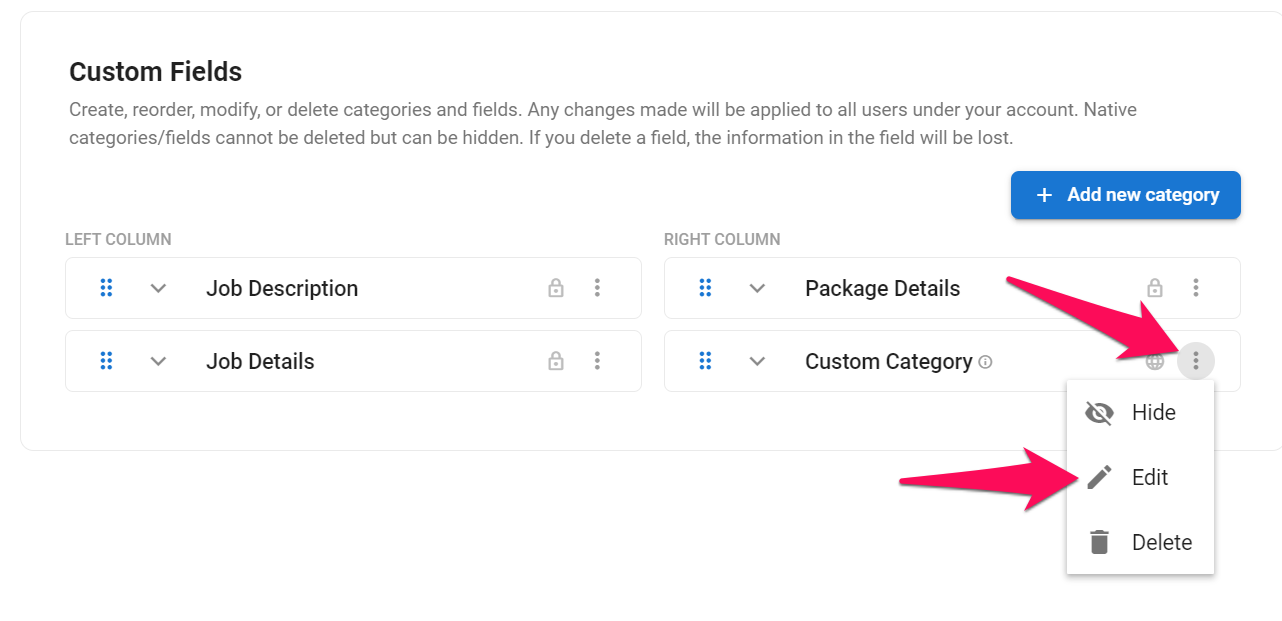
-
แก้ไขฟิลด์และคลิก "บันทึก"
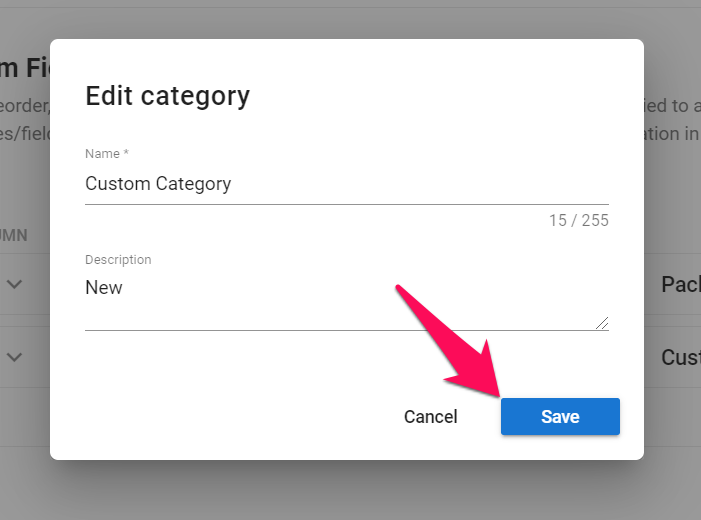
การลบหมวดหมู่หรือฟิลด์ที่กำหนดเอง
หมายเหตุ
หมวดหมู่และฟิลด์เริ่มต้นไม่สามารถลบได้
- ไปที่หน้าต่อไปนี้ หรือคลิก "การจัดการ" จากเมนูด้านข้าง เปิดหมวดหมู่ "การปรับแต่ง" และหมวดหมู่ "งาน" จากนั้นคลิก "ปรับแต่งฟิลด์งาน"



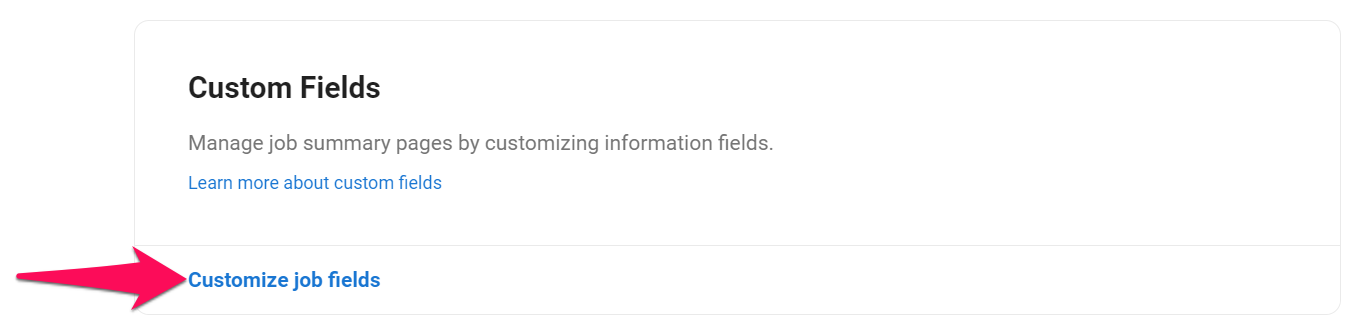
-
คลิกที่จุด 3 จุดถัดจากหมวดหมู่หรือฟิลด์ที่กำหนดเองและคลิก "ลบ" จากเมนูแบบเลื่อนลง
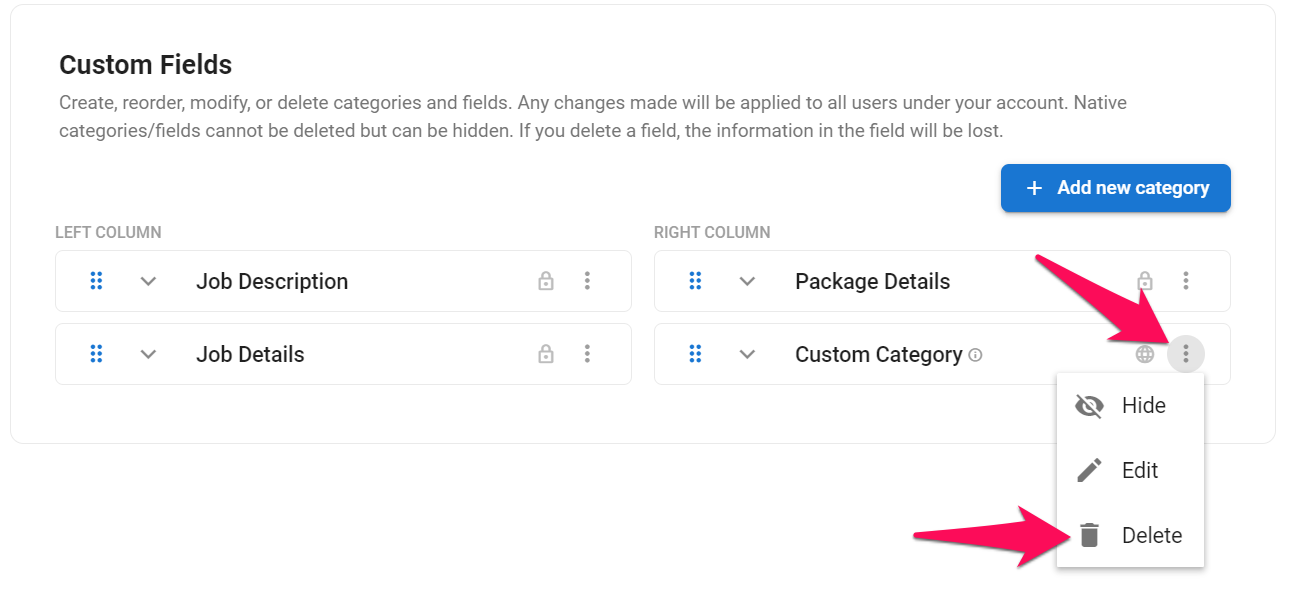
-
ยืนยันการลบโดยคลิก "ลบ"
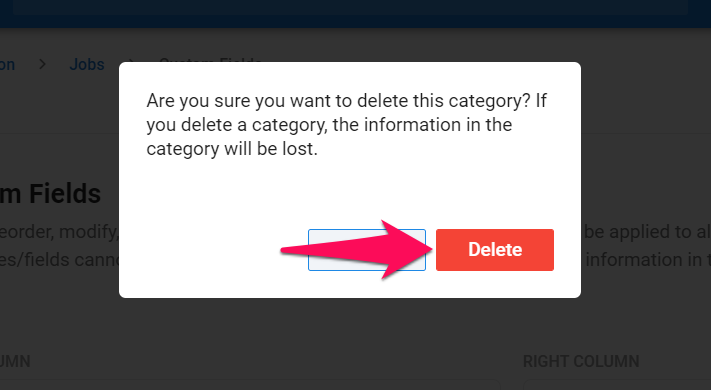
การจัดเรียงลำดับหมวดหมู่และฟิลด์ใหม่
- ไปที่หน้าต่อไปนี้ หรือคลิก "การจัดการ" จากเมนูด้านข้าง เปิดหมวดหมู่ "การปรับแต่ง" และหมวดหมู่ "งาน" จากนั้นคลิก "ปรับแต่งฟิลด์งาน"



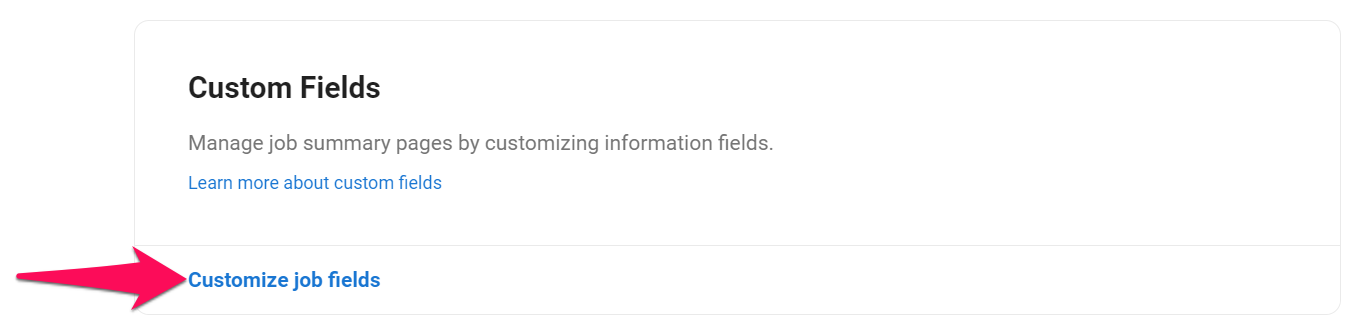
- คลิกเพื่อลากและวางเพื่อจัดเรียงลำดับฟิลด์ใหม่
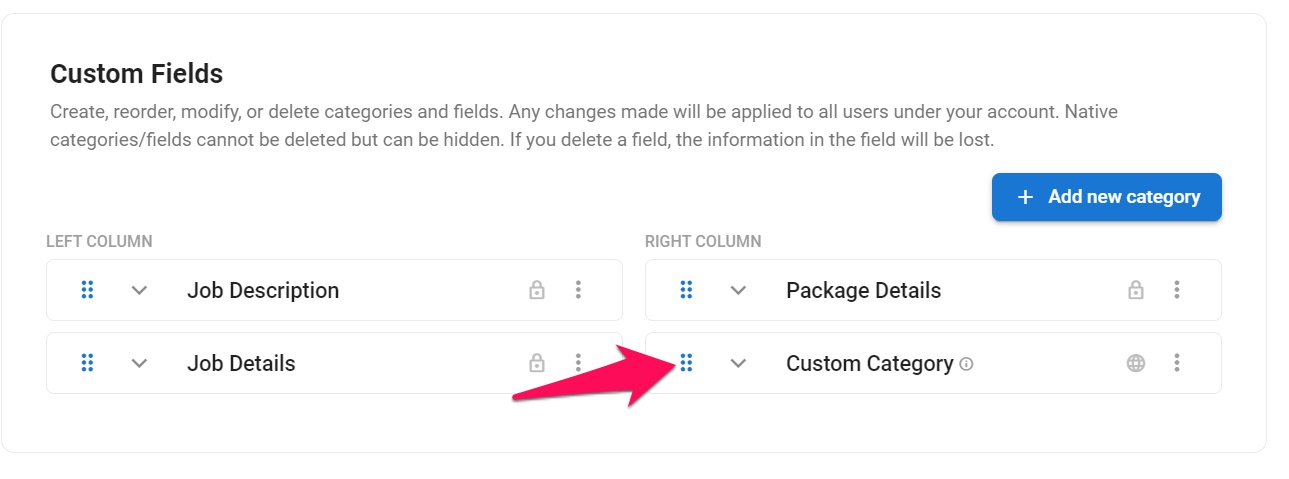
การแสดง/ซ่อนหมวดหมู่และฟิลด์
- ไปที่หน้าต่อไปนี้ หรือคลิก "การจัดการ" จากเมนูด้านข้าง เปิดหมวดหมู่ "การปรับแต่ง" และหมวดหมู่ "งาน" จากนั้นคลิก "ปรับแต่งฟิลด์งาน"



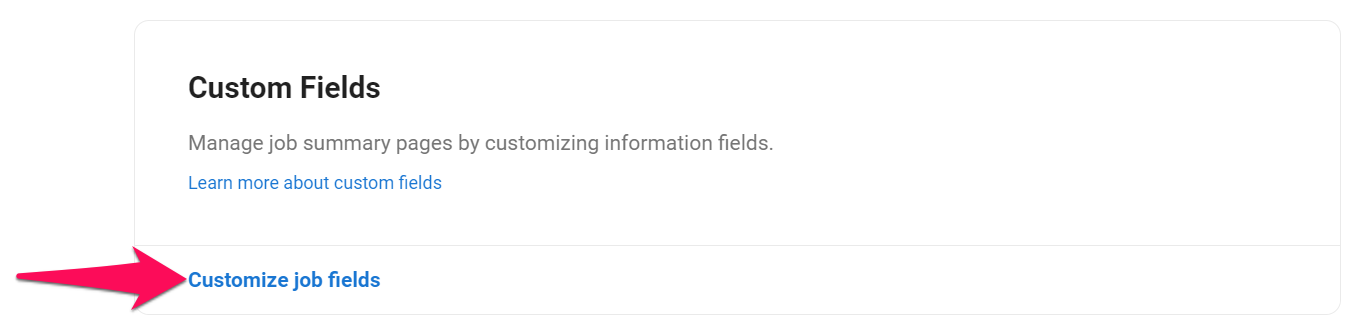
- คลิกที่ไอคอน 3 จุดถัดจากหมวดหรือฟิลด์ แล้วเลือกซ่อน/แสดงจากเมนูแบบเลื่อนลง